网页视频如何倍速播放? 如何调整网页视频播放速度
更新时间:2024-02-29 13:48:03作者:xtliu
在如今快节奏的生活中,我们经常会遇到需要节省时间的情况,而在浏览网页时,有时候视频的播放速度过慢可能会让我们感到焦躁。幸运的是现在有一种方法可以解决这个问题,那就是调整网页视频的播放速度。无论是加快还是放慢视频的播放速度,这个功能都能让我们更加高效地获取信息。接下来我们将探讨如何在网页上调整视频的播放速度,让我们更好地掌握时间。
步骤如下:
1首先使用浏览器打开播放视频的页面。 2然后按下“F12”键。
2然后按下“F12”键。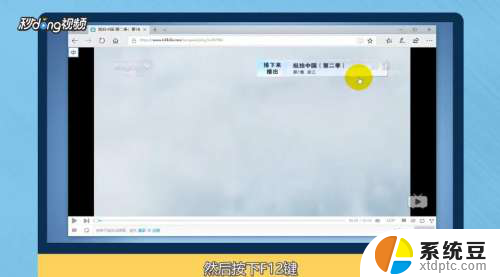 3在下方点击“仿真”一项。
3在下方点击“仿真”一项。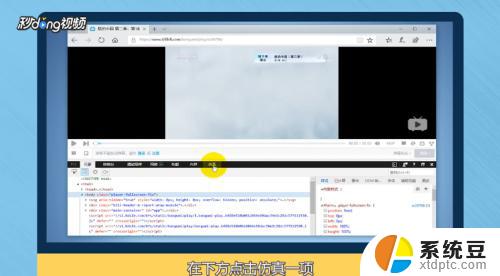 4然后将模式中的“默认值”改成最后一项。
4然后将模式中的“默认值”改成最后一项。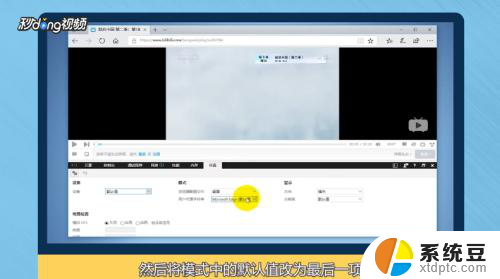 5最后在视频中点击鼠标右键,在播放速度中就可以调节视频速度了。
5最后在视频中点击鼠标右键,在播放速度中就可以调节视频速度了。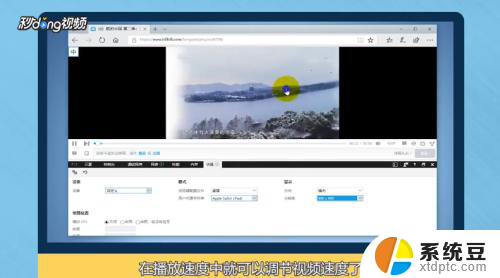 6总结如下。
6总结如下。
以上是网页视频如何倍速播放的全部内容,如果您有需要,可以按照这些步骤进行操作,希望对大家有所帮助。
网页视频如何倍速播放? 如何调整网页视频播放速度相关教程
- 网页视频播放失败 如何解决网页视频无法播放的问题
- 怎么倍速剪辑视频 剪映怎么调整视频播放速度
- ppt里面视频无法播放 PPT视频无法播放解决方法
- ppt里视频不能播放 PPT插入视频无法播放解决方法
- wps怎样定时播放 wps怎样定时播放视频
- wpsppt插入视频后无法播放 wps演示文稿插入视频后无法播放怎么办
- avi视频用什么软件打开 avi格式视频怎么播放
- 看视频为什么会黑屏 edge浏览器播放视频黑屏闪退
- wps怎么把自动播放的演示制作成视频保存 wps演示如何将自动播放的演示制作成视频保存
- B站如何设置自动播放下一个视频?一步步教你设置
- 美版iphone12pro和国版有什么区别 iphone12pro美版和国行的配置差异
- 怎么关闭百度的无痕浏览 取消百度浏览器无痕浏览的方法
- 查询连接的wifi密码 电脑上查看WIFI密码步骤
- qq输入法符号怎么打 QQ拼音输入法如何打出颜文字
- 电脑屏幕如何锁屏快捷键 电脑锁屏的快捷键是什么
- 打印机脱机如何解决 打印机脱机显示怎么办
电脑教程推荐